
Giáo trình Autocad (Nghề: Công nghệ kỹ thuật cơ khí - Trung cấp) - Trường Cao đẳng nghề Hà Nam
lượt xem 5
download
 Download
Vui lòng tải xuống để xem tài liệu đầy đủ
Download
Vui lòng tải xuống để xem tài liệu đầy đủ
(NB) Giáo trình Autocad (Nghề: Công nghệ kỹ thuật cơ khí - Trung cấp) được biên soạn với mục tiêu nhằm giúp sinh viên hiểu được các công cụ của phần mềm Autocad; Mô tả được các thao tác vẽ cơ bản, các kỹ thuật xử lý bản vẽ và các thiết lập bản vẽ theo mẫu. Mời các bạn cùng tham khảo!
Bình luận(0) Đăng nhập để gửi bình luận!
Nội dung Text: Giáo trình Autocad (Nghề: Công nghệ kỹ thuật cơ khí - Trung cấp) - Trường Cao đẳng nghề Hà Nam
- ỦY BAN NHÂN DÂN TỈNH HÀ NAM TRƯỜNG CAO ĐẲNG NGHỀ HÀ NAM GIÁO TRÌNH MÔ ĐUN: AUTOCAD NGÀNH/NGHỀ: CÔNG NGHỆ KỸ THUẬT CƠ KHÍ TRÌNH ĐỘ: TRUNG CẤP Ban hành kèm theo Quyết định số: /QĐ-… ngày…….tháng….năm ......... …………........... của………………………………. ............., năm.................. 1
- TUYÊN BỐ BẢN QUYỀN Tài liệu này thuộc loại sách giáo trình nên các nguồn thông tin có thể được phép dùng nguyên bản hoặc trích dùng cho các mục đích về đào tạo và tham khảo. Mọi mục đích khác mang tính lệch lạc hoặc sử dụng với mục đích kinh doanh thiếu lành mạnh sẽ bị nghiêm cấm LỜI GIỚI THIỆU Giáo trình được biên soạn theo đề cương môn học/mô đun. Nội dung biên soạn theo tinh thần ngắn gọn, dễ hiểu, các kiến thức trong chương trình có mối liên hệ chặt chẽ. Khi biên soạn giáo trình tác giả đã cố gắng cập nhật những kiến thức mới, phù hợp với đối tượng học sinh cũng như cố gắng, gắn những nội dung lý thuyết với những vấn đề thực tế thường gặp trong sản xuất, đời sống để giáo trình có tínhthực tiễn. Giáo trình được thiết kế theo môn học thuộc hệ thống môn học mô đun cơ sở của chương trình đào tạo nghề Công nghệ kỹ thuật cơ khí trình độ Trung cấp và được dùng làm giáo trình cho học viên trong các khóa đào tạo. Ngoài ra giáo trình cũng có thể được sử dụng làm tài liệu tham khảo để đào tạo ngắn hạn hoặc cho các công nhân kỹ thuật các nhà quản lý và người sử dụng nhân lực. Mặc dù đã cố gắng tổ chức biên soạn để đáp ứng được mục tiêu đào tạo, đề cương chương trình nhưng do biên soạn lần đầu, thiếu sót là khó tránh. Tác giả rất mong nhận được sự nhận xét, đóng góp ý kiến của quí thầy, cô giáo và bạn đọc để nhóm biên soạn sẽ hiệu chỉnh hoàn thiện hơn. Hà Nam, ngày ….. tháng….. năm … Nhóm biên soạn Chủ biên : Đào Văn Hiệp 1
- MỤC LỤC Contents GIÁO TRÌNH ........................................................................................................1 TUYÊN BỐ BẢN QUYỀN .................................................................................... 1 LỜI GIỚI THIỆU ....................................................................................................1 MỤC LỤC ................................................................................................................. 2 GIÁO TRÌNH MÔ ĐUN......................................................................................... 6 Tên môn học/mô đun: Autocat..............................................................................6 BÀI 1: GIỚI THIỆU ............................................................................................... 1 1.Tính tiện ích của AutoCAD .............................................................................1 2.Giao diện của AutoCAD ..................................................................................2 3. Menu và Toolbar AutoCAD ............................................................................3 3.1 Menu Bar ......................................................................................................3 3.2 Toolbar ..........................................................................................................3 3.3 Các phím nóng trong AutoCAD ...................................................................3 4. Các lệnh thiết lập bản vẽ .................................................................................4 4.1 Lệnh New khởi tạo một bản vẽ mới ............................................................. 4 4.2. Lệnh Open mở tệp bản vẽ hiện có ............................................................... 5 4.3. Lệnh Save, save as lưu bản vẽ lên đĩa ......................................................... 5 4.4. Lệnh Units đặt đơn vị cho bản vẽ ................................................................ 5 4.5. Lệnh Limits đặt và điều chỉnh vùng vẽ ....................................................... 6 4.6. Lệnh SNAP tạo bước nhảy cho con trỏ ....................................................... 6 4.7. Các phương pháp nhập toạ độ điểm ............................................................ 7 BÀI 2: CÁC LỆNH CƠ BẢN ...............................................................................12 1. Lệnh LINE vẽ các đoạn thẳng .......................................................................13 2. Lệnh CIRCLE vẽ hình tròn ...........................................................................13 3. Lệnh ARC vẽ cung tròn ................................................................................14 4. Lệnh ELLIPSE vẽ Elip hoặc một cung Elip ................................................. 16 5. Lệnh PLINE vẽ đường đa tuyến....................................................................18 6. Lệnh POLYGON vẽ đa giác đều...................................................................19 7. Lệnh RECTANG vẽ hình chữ nhật ............................................................... 19 8. Lệnh SPLINE vẽ đường cong .......................................................................21
- 9. Lệnh POINT vẽ một điểm trên màn hình...................................................... 21 10. Lệnh DDPTYPE chọn kiểu và kích thước cho điểm vẽ ............................. 21 11. Lệnh ERASE xoá đối tượng đã lựa chọn khỏi bản vẽ ................................ 22 12. Lệnh TRIM xén một phần đối tượng .......................................................... 22 13.Lệnh BREAK xoá một phần đối tượng ........................................................ 23 14. Lệnh EXTEND kéo dài đối tượng đến một đường biên xác định ..............24 15. Lệnh CHAMFER làm vát mét đối tượng: ................................................... 24 BÀI 3: PHÉP BIẾN ĐỔI HÌNH , SAO CHÉP HÌNH VÀ QUẢN LÝ BẢN VẼ THEO LỚP............................................................................................................29 1. Các lệnh sao chép và biến đổi hình : ............................................................. 30 1.1. Lệnh MOVE di chuyển một hoặc nhiều đối tượng ...................................30 1.2. Lệnh ROTATE xoay đối tượng quanh một điểm theo một góc ................30 1.3. Lệnh SCALE thay đổi kích thước đối tượng vẽ ........................................31 1.4. Lệnh MIRROR lấy đối xứng gương : ........................................................ 31 1.5. Lệnh STRETCH kéo giãn đối tượng vẽ : .................................................. 32 1.6. Lệnh COPY sao chép đối tượng : .............................................................. 32 1.7. Lệnh OFFSET vẽ song song : ....................................................................33 1.8. Lệnh ARRAY sao chép đối tượng theo dãy : ............................................34 1.9. Lệnh FILLET bo tròn mép đối tượng ........................................................ 36 2. Các lệnh làm việc với lớp ..............................................................................37 2.1. Lệnh LAYER tạo lớp mới .........................................................................37 2.2. Lệnh LINETYPE tạo, nạp, đặt kiểu đường ...............................................40 2.3. Lệnh LTSCALE hiệu chỉnh tỉ lệ đường nét...............................................40 2.4. Lệnh PROPERTIES thay đổi thuộc tính: .................................................. 41 BÀI 4: VẼ KÝ HIỆU VẬT LIỆU, GHI VÀ HIỆU CHỈNH VĂN BẢN .............41 1. Các lệnh vẽ ký hiệu mặt cắt: .........................................................................42 1.1. Mặt cắt và hình cắt: .................................................................................... 42 1.2. Trình tự vẽ hình cắt, mặt cắt ......................................................................42 1.3. Lệnh FILL bật chế độ điền đày đối tượng: ................................................42 1.4. Lệnh BHATCH Vẽ ký hiệu vật liệu trong mặt cắt ....................................42 1.5. Lệnh HATCH vẽ ký hiệu vật liệu trong mặt cắt thông qua cửa sổ lệnh....43 1.6. Lệnh HATCHEDIT hiệu chỉnh mặt cắt ..................................................... 45 2. Các lênh ghi và hiệu chỉnh văn bản trong Auto CAD: .................................45 3
- 2.1. Trình tự nhập văn bản vào trong bản vẽ .................................................... 45 2.2. Lệnh STYLE đặt kiểu cho ký tự ................................................................ 45 2.3. Lệnh TEXT, DTEXT viết chữ lên bản vẽ ................................................. 46 2.4. Lệnh MTEXT viết chữ lên bản vẽ thông qua hộp thoại ............................ 46 2.5. Lệnh QTEXT hiển thị dòng ký tự theo dạng rút gọn ................................ 47 3. Các lệnh vẽ và tạo hình trong Auto CAD: .................................................... 47 3.1. Lệnh XLINE (Contruction Line) vẽ đường thẳng .....................................47 3.2. Lệnh RAY vẽ nửa đường thẳng .................................................................47 3.3. Lệnh DONUT vẽ hình vành khăn .............................................................. 48 3.4. Lệnh TRACE vẽ đoạn thẳng có độ dày ..................................................... 48 3.5. Lệnh SOLID vẽ một miền được tô đặc ...................................................... 48 3.6. Lệnh MLINE vẽ đoạn thẳng song song ..................................................... 48 3.7. Lệnh MLSTYE tạo kiểu cho lệnh vẽ MLINE ...........................................48 3.8. Lệnh MLEDIT hiệu chỉnh đối tượng vẽ MLINE ......................................51 3.9. Lệnh REGION tạo miền từ các hình ghép ................................................. 52 3.10. Lệnh UNION và SUBTRACT cộng và trừ các vùng REGION ..............52 3.11. Lệnh INTERSEC lấy giao của vùng REGION........................................53 3.12. Lệnh BOUNDARY tạo đường bao của nhiều đối tượng ........................ 53 BÀI 5: CÁC LỆNH VÀ HIỆU CHỈNH KÍCH THƯỚC .....................................55 1. Khái niệm ......................................................................................................56 2. Lệnh DIMLINEAR ghi kích thước theo đoạn thẳng ....................................56 3. Lệnh DIMRADIUS ghi kích thước cho bán kính vòng tròn, cung tròn ......58 4. Lệnh DIMCENTER tạo dấu tâm cho vòng tròn, cung tròn .......................... 59 Command: DCE Hoặc Dimcenter ↲ ................................................................ 59 5. Lệnh DIMDIAMETER ghi kích thước theo đường kính:............................. 59 6. Lệnh DIMANGULAR ghi kích thước theo góc ...........................................59 7. Lệnh DIMORDINATE ghi kích thước theo toạ độ điểm ............................. 60 8. Lệnh DIMBASELINE ghi kích thước thông qua đường gióng .................... 60 9. Lệnh DIMCONTINUE ghi kích thước theo đoạn kế tiếp nhau .................... 61 10. Lệnh LEADER ghi kích thước theo đường dẫn ..........................................62 11. Lệnh TOLERANCE ghi dung sai ............................................................... 64 BÀI 6: CÁC LỆNH HIỆU CHỈNH, CÁC LỆNH LÀM VIỆC VỚI KHỐI .........66 1. Các lệnh hiệu chỉnh: ...................................................................................... 67
- 1.1. Lệnh SELECT lựa chọn đối tượng trong bản vẽ .......................................67 1.2. Lệnh CHANGE thay đổi thuộc tính của đối tượng: ..................................67 1.3. Lệnh DDGRIPS (OPTION)thay đổi thuộc tính của đối tượng ................. 67 1.5. Lệnh GROUP đặt tên cho nhóm đối tượng ...............................................67 1.6. Lệnh FIND: ................................................................................................ 68 2. Các lệnh làm việc khối: ................................................................................. 68 2.1. Lệnh BLOCK định nghĩa một khối mới .................................................... 68 2.2. Lệnh ATTDEF gán thuộc tính cho khối: ................................................... 69 2.3. Lệnh INSERT chèn khối bản vẽ thông qua hộp hội thoại ......................... 70 2.4. Lệnh MINSERT chèn khối vào bản vẽ thành nhiều đối tượng ................. 71 2.5. Lệnh DIVIDE chia đối tượng vẽ thành nhiều phần bằng nhau ................. 71 2.6. Lệnh MEASURE chia đối tượng theo độ dài ............................................72 2.7. Lệnh WBLOCK ghi khối ra đĩa .................................................................72 2.8. Lệnh EXPLORE phân rã khối: ..................................................................73 BÀI 7. TRÌNH BÀY VÀ IN BẢN VẼ TRONG AUTOCAD ............................. 74 1. Khối các lệnh tra cứu : .................................................................................. 74 2. Khối các lệnh điều khiển màn hình: .............................................................. 74 3. Các lệnh điều khiển máy in ...........................................................................75 4. Các lệnh tạo hình và điều chỉnh khung in ..................................................... 76 TÀI LIỆU THAM KHẢO ..................................................................................... 78 5
- GIÁO TRÌNH MÔ ĐUN Tên môn học/mô đun: Autocat Mã môn học/mô đun: MĐ 08 Vị trí, tính chất, ý nghĩa và vai trò của môn học/mô đun: - Vị trí: mô đun được bố trí sau khi sinh viên học xong MH07 - Tính chất: là mô đun cơ sở nghề. - Ý nghĩa và vai trò của môn học/mô đun: Mô đun cung cấp các kiến thức về sử dụng phần mền Autocad trong thiết kế cơ khí. Làm cơ sở để sinh viên phát triển khả năng sáng tạo, thiết kế trong lĩnh vực cơ khí chế tạo máy, tư duy phát triển nghề nghiệp. Mục tiêu của môn học/mô đun: - Về kiến thức: + Hiểu được các công cụ của phần mềm Autocad. + Mô tả được các thao tác vẽ cơ bản, các kỹ thuật xử lý bản vẽ và các thiết lập bản vẽ theo mẫu. - Về kỹ năng: + Thực hiện được cách khởi động, thoát khỏi Autocad + Thao tác được các nét vẽ cơ bản và các kỹ thuật khác + Vẽ được các kết cấu hàn theo yêu cầu. - Năng lực tự chủ và trách nhiệm: + Làm việc độc lập hoặc làm việc theo nhóm vẽ các kết cấu hàn theo yêu cầu; + Chịu trách nhiệm cá nhân và trách nhiệm đối với nhóm trong việc thiết kế và vẽ các kết cấu hàn. + Hướng dẫn, giám sát người khác vẽ các kết cấu hàn; đánh giá kết quả thực hiện của bản thân và các thành viên trong nhóm. Nội dung của mô đun: Thời gian (giờ) Thực Số hành, thí Tên các bài trong mô đun Tổng Lý Kiểm TT nghiệm, số thuyết Tra thảo luận, bài tập 1 Bài 1 : Giới thiệu 2 1 1 2 Bài 2 : Các lệnh cơ bản 8 2 6
- Thời gian (giờ) Thực Số hành, thí Tên các bài trong mô đun Tổng Lý Kiểm TT nghiệm, số thuyết Tra thảo luận, bài tập Bài 3 : Phép biến đổi hình, sao 3 chép hình và quản lý bản vẽ 6 1 4 1 theo lớp Bài 4 : Vẽ ký hiệu vật liệu, ghi 4 4 1 3 và hiệu chỉnh văn bản Bài 5 : Các lệnh và hiệu chỉnh 5 3 1 2 1 kích thước Bài 6 : Các lệnh hiệu chỉnh, 6 3 1 2 các lệnh làm việc với khối Bài 7: Trình bày và in bản vẽ 7 3 1 2 trong AutoCAD Cộng 30 8 20 2 7
- BÀI 1: GIỚI THIỆU Mã bài: MĐ 08 - 01 Giới thiệu: Acad là phần mềm ứng dụng để thực hiện các bản vẽ kỹ thuật trong xây dựng, cơ khí, kiến trúc, điện, bản đồ..... AutoCAD là phần mềm mạnh trợ giúp thiết kế, sáng tác trên máy tính của hãng AUTODESK (Mỹ) sản xuất. Hiện tại người ta hay dùng các thế hệ AutoCAD sau. Thế hệ Thế hệ Thời gian Version 2.1-Release 6 Release 14 Version 2.5-Release 7 AutoCAD 2000 2000 Version 2.6-Release 8 AutoCAD 2002 2001 Version 2.7-Release 9 AutoCAD 2004 2004 Mục tiêu: Sau khi học xong bài này người học có khả năng: - Kiến thức + Trình bày được tính tiện ích của AutoCAD; + Mô tả được các menu và các thanh chức năng ; + Mô tả được cách nhập các lệnh và dữ liệu. - Kỹ năng: + Cài đặt được phần mềm Autocad ; + Thao tác được các lệnh thiết lập bản vẽ; - Năng lực tự chủ và trách nhiệm: Học tập nghiêm túc; làm việc độc lập, làm việc theo nhóm; đánh giá được kết quả thực hiện của bản thân và các thành viên trong nhóm. Nội dung chính: 1.Tính tiện ích của AutoCAD Phần mềm AutoCAD là phần mềm thiết kế thông dụng cho các chuyên ngành cơ khí chính xác và xây dựng. Bắt đầu từ thế hệ thứ 10 trở đi phần mềm AutoCAD đã được cải tiến mạnh mẽ theo hướng 3 chiều và tăng cường thêm các tiện ích thân thiện với người dùng. Từ thế hệ AutoCAD 10 phần mềm luôn có 2 phiên bản song hành. Một phiên bản chạy trên DOS và một phiên bản chạy trên WINDOWS, xong phải đến thế hệ AutoCAD 14 phần mềm mới tương thích toàn diện với hệ điều hành WINDOWS và không có phiên bản chạy trên DOS nào nữa. AutoCAD có mối quan hệ rất thân thiện với các phần mềm khác nhau để đáp ứng được các nhu cầu sử dụng đa dạng như: Thể hiện, mô phỏng tĩnh, mô phỏng động, báo cáo, lập hồ sơ bản vẽ……. 1
- Đối với các phần mềm đồ hoạ và mô phỏng, AutoCAD tạo lập các khối mô hình ba chiều với các chế dộ bản vẽ hợp lý, làm cơ sở để tạo các bức ảnh màu và hoạt cảnh công trình . AutoCAD cũng nhập được các bức ảnh vào bản vẽ để làm nền cho các bản vẽ kỹ thuật mang tính chính xác. Đối với các phần mềm văn phòng (MicroSoft Office), AutoCAD xuất bản vẽ sang hoặc chạy trực tiếp trong các phần mềm đó ở dạng nhúng (OLE). Công tác này rất thuận tiện cho việc lập các hồ sơ thiết kế có kèm theo thuyết minh, hay trình bày bảo vệ trước một hội đồng. Đối với các phần mềm thiết kế khác. AutoCAD tạo lập bản đồ nền để có thể phát triển tiếp và bổ xung các thuộc tính phi địa lý, như trong hệ thống thông tin địa lý (GIS) Ngoài ra AutoCAD cũng có được nhiều tiện ích mạnh, giúp thiết kế tự động các thành phần công trình trong kiến trúc và xây dựng làm cho AutoCAD ngày càng đáp ứng tốt hơn nhu cầu thiết kế hiện nay. 2.Giao diện của AutoCAD Khởi động từ biểu tượng trên màn hình nền (desktop), (Menu Star – Programs) - Màn hình
- 3. Menu và Toolbar AutoCAD 3.1 Menu Bar Menu bar: Chứa hệ thống lệnh của Acad , sử dụng tương tự chương trình ứng dụng khác. Screen Menu: Cũng tương tự như Menu bar, hiện trên màn hình làm việc Để tắt mở Screen menu: Chọn lệnh Tools - options - phiếu Display - Display Sceen Menu (đánh dấu hoặc bỏ dấu) 3.2 Toolbar Toolbar: Hệ thống nút công cụ, được tổ chức thành nhiều nhóm, mỗi nhóm có tên riêng Các nhóm thường dùng: Standard Toolbar, Object Properties, Draw, Modify Muốn tắt, mở thanh công cụ, chọn lệnh View - Toolbars, hiện hộp Toolbars. Muốn mở/tắt thanh nào, chúng ta chọn/ bỏ chọn thanh đó (xem hình) Drawing Area (Vùng vẽ) nơi tạo bản vẽ có: - Closshairs: Tools - Options - Phiếu Display - Crosshairs (kéo thanh trượt) - Cursor (con chạy): ô hình vuông, nằm ở giao điểm của hai sợi tóc ở trạng thái bình thường Để thay đổi kích thước của Cursor, dùng lệnh: Tools - Options - phiếu Selection - Pickbor Size (kéo thanh trượt) - Hệ trục toạ độ: chỉ phương X, Y nằm ở góc dưới bên trái của vùng vẽ. Để thay màu của vùng vẽ: Chọn lệnh Tools - Options - Phiếu Display - Color (chọn màu) Command window (cửa sổ lệnh) chứa những lệnh đã thực hiện Command line (dòng lệnh): nhập lệnh tại đây, ấn enter để thực hiện Status bar: thanh trạng thái, chứa. Toạ độ của cursor trên màn hình : hiện góc dưới bên trái (F6: tắt mở) Các nút trạng thái (ON/OFF) hổ trợ thao tác: SNAP, GRID, ORTHO, POLAR, OSNAP, OTRACK, LWT, MODEL. Nút được ấn xuống là ở trạng tháo ON (click mouse để thay đổi) 3.3 Các phím nóng trong AutoCAD - F1: Trợ giúp Help - F2: Chuyển từ màn hình đồ hoạ sang màn hình văn bản và ngược lại. - F3: (Ctrl + F) Tắt mở chế độ truy bắt điểm thường trú (OSNAP) - F5: (Ctrl + E) Chuyển từ mặt chiếu của trục đo này sang mặt chiếu trục đo khác. 3
- - F6: (Ctrl + D) Hiển thị động tạo độ của con chuột khi thay đổi vị trí trên màn hình - F7: (Ctrl + G) Mở hay tắt mạng lưới điểm (GRID) - F8: (Ctrl + L) Giới hạn chuyển động của chuột theo phương thẳng đứng hoặc nằm ngang (ORTHO) - F9: (Ctrl + B) Bật tắt bước nhảy (SNAP) - F10: Tắt mở dòng trạng thái Polar - Phím ENTER: Kết thúc việc đưa một câu lệnh và nhập các dữ liệu vào máy để xử lý. - Phím BACKSPACE (
- Chú ý: Trong trường hợp không xuất hiện Hộp thoại Create New Drawing ta vào CAD sau đó vào Tools\Options\System tiếp theo chọn Show Traditional Startup Dialog trong khung General Options. 4.2. Lệnh Open mở tệp bản vẽ hiện có Menu bar Nhập lệnh Toolbar File\Save... Open hoặc Ctrl + O Xuất hiện hộp thoại: Select File - Chọn thư mục và ổ đĩa chứa File cần mở: Look in. - Chọn kiểu File cần mở (Nếu Cần) ở: File of type. - Chọn File cần mở trong khung. - Cuối cùng nhấn nút OPEN hoặc nhấn phím ENTER. - Nếu nhấn và Cancel để huỷ bỏ lệnh Open. 4.3. Lệnh Save, save as lưu bản vẽ lên đĩa Menu bar Nhập lệnh Toolbar File\Save... Save hoặc Ctrl + S + Trường hợp bản vẽ chưa được ghi thành File thì sau khi thực hiện lệnh Save xuất hiện hộp thoại Save Drawing As ta thực hiện các bước sau. - Chọn thư mục, ổ đĩa ở mục: Save In - Đặt tên File vào ô: File Name - Chọn ô Files of type để chọn ghi File với các phiên bản Cad trước(Nếu cần) - Cuối cùng nhấn nút SAVE hoặc nhấn phím ENTER Chú ý: Nếu thoát khỏi CAD mà chưa ghi bản vẽ thì AutoCad có hỏi có ghi bản vẽ không nếu ta chọn YES thì ta cũng thực hiện các thao tác trên + Trường hợp bản vẽ đã được ghi thành File thì ta chỉ cần nhấp chuột trái vào biểu tượng ghi trên thanh công cụ hoặc nhấn phím Ctrl + S lúc này Cad tự động cập nhật những thay đổi vào file đã được ghi sẵn đó. 4.4. Lệnh Units đặt đơn vị cho bản vẽ Menu bar Nhập lệnh Toolbar Format\Units\... Units Lệnh Units định đơn vị dài và đơn vị góc cho bản vẽ hiện hành. Sau khi vào lệnh sẽ xuất hiện hộp thoại . Trên hộp thoại này ta có thể chọn đơn vị cho bản vẽ. 5
- 4.5. Lệnh Limits đặt và điều chỉnh vùng vẽ Sau khi khởi động chương trình AutoCad, nhấp chuột vào Start from scartch và chọn hệ đo là Metric, ta sẽ được một màn hình của không gian làm việc có độ lớn mặc định là 420, 297 đơn vị. Nếu quy ước 1 đơn vị trên màn hình tương ứng với 1 mm ngoài thực tế, ta sẽ vẽ được đối tượng có kích 42 cm x 29,7 cm. Nếu để vẽ công trình, không gian đó rất chật hẹp. Do vậy ta cần định nghĩa một không gian làm việc lớn hơn. Nhập lệnh: Menu: Format/Drawing Limits Bàn phím: Limits Gõ lệnh giới hạn màn hình Command: limits Reset Model space limits: - Nhấp Enter để đồng ý với toạ độ Specify lower left corner or điểm đầu của giới hạn màn hình. [ON/OFF] : Specify upper right corner - Cho giới hạn màn hình lớn bằng : một không gian rộng 42 m x 29,7 m 42000,29700 ngoài thực tế Lưu ý: - Cho dù không gian đã được định nghĩa rộng hơn 100 lần hiện tại, màn hình lúc này vẫn không có gì thay đổi. Ta phải thực hiện lệnh thu không gian giới hạn đó vào bên trong màn hình bằng lệnh dưới đây. 4.6. Lệnh SNAP tạo bước nhảy cho con trỏ Menu bar Nhập lệnh Toolbar Tools\Drafting Snap F9 hoặc Ctrl + B Setting...\ Lệnh Snap điều khiển trạng thái con chạy (Cursor) là giao điểm của hai sợi tóc. Xác định bước nhảy con chạy và góc quay của hai sợi tóc. Bước nhảy bằng
- khoảng cách lưới Grid Trạng thái Snap có thể tắt mở bằng cách nhắp đúp chuột vào nút Snap trên thanh trạng thái phía dưới hoặc nhấn phím F9. Cụ thể trong hình sau 4.7. Các phương pháp nhập toạ độ điểm + Pick : Click mouse kết hợp với các phương thức bắt điểm + Tọa độ tuyệt đối: nhập hoành độ và tung độ (dạng x,y) theo gốc O(0,0) - Dạng : x,y) - Ví dụ : 100,100 + Tọa độ tương đối : nhập toạ độ của điểm so với điểm cuối cùng nhất trên bản vẽ - Dạng : @ x,y - Ví dụ : @ 50,50 + Toạ độ cực: nhập toạ độ cực của điểm (d< α) theo khoảng cách của điểm so với gốc O(0,0) - Dạng : @ d
- Kỹ năng: Bài tập ứng dụng: vẽ và ghi chú thích cho các hình vẽ sau HÌNH 1.a HÌNH 1.b HÌNH 1.c HÌNH 1.d Bài 1 : Sử dụng lệnh Line và tọa độ tương đối để vẽ các hình từ Hình 1.a – 1.f HÌNH 1.e HÌNH 1.f Bài 2 : Sử dụng lệnh Line và tọa độ cực tương đối để vẽ các Hình 2.a – 2.b
- HÌNH 2.a HÌNH 2.b Bài 3: Sử dụng lệnh Line, Circle và Arc hoặc Pline và Circle để vẽ Hình 3.a – 3.b HÌNH 3.a HÌNH 3.b Bài 4: Sử dụng lệnh Line ; Circle để vẽ Hình 4.a – 4.b HÌNH 4.a HÌNH 4.b Bài 5: Sử dụng lệnh Line, Arc để vẽ Hình 5.a – 5.b HÌNH 5.a HÌNH 5.b 9
- Bài 6 : Sử dụng lệnh Rectang Polygon Pline Circle Arc và các phương thức truy bắt điểm FROM,END, MID, INT, PER …để vẽ các hình sau: HÌNH 6.a HÌNH 6.b HÌNH 6.c HÌNH 6.d HÌNH 6.e HÌNH 6.f HÌNH 6.g HÌNH 6.h

CÓ THỂ BẠN MUỐN DOWNLOAD
-

Giáo trình AutoCAD - Nghề: Công nghệ ô tô (Cao đẳng) - CĐ Nghề Đà Lạt
 162 p |
162 p |  73
|
73
|  18
18
-

Giáo trình Autocad - Nghề: Kỹ thuật máy lạnh và điều hòa không khí - Trình độ: Cao đẳng nghề (Tổng cục Dạy nghề)
 73 p |
73 p |  93
|
93
|  14
14
-
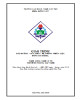
Giáo trình AutoCAD (Nghề: Công nghệ ô tô - Trình độ: Cao đẳng) - Trường Cao đẳng nghề Cần Thơ
 55 p |
55 p |  12
|
12
|  8
8
-
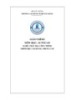
Giáo trình Autocad (Nghề: Trắc địa công trình - CĐ/TC) - Trường Cao đẳng nghề Xây dựng
 93 p |
93 p |  25
|
25
|  8
8
-
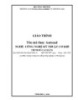
Giáo trình Autocad (Nghề: Công nghệ kỹ thuật cơ khí) - CĐ Công nghiệp và Thương mại
 65 p |
65 p |  43
|
43
|  8
8
-

Giáo trình AutoCAD (Nghề: Cơ điện tử - Trình độ: Cao đẳng) - Trường Cao đẳng nghề Ninh Thuận
 178 p |
178 p |  10
|
10
|  7
7
-

Giáo trình AutoCAD (Nghề: Cơ điện tử - Trình độ: Cao đẳng) - Trường Cao đẳng nghề Cần Thơ
 53 p |
53 p |  11
|
11
|  5
5
-

Giáo trình AutoCad (Nghề Công nghệ Ô tô - Trình độ Cao đẳng): Phần 2 - CĐ GTVT Trung ương I
 41 p |
41 p |  27
|
27
|  5
5
-

Giáo trình AutoCad (Nghề Công nghệ Ô tô - Trình độ Cao đẳng): Phần 1 - CĐ GTVT Trung ương I
 41 p |
41 p |  32
|
32
|  5
5
-
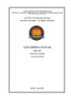
Giáo trình Autocad (Nghề: Hàn - Trung cấp) - Trường CĐ nghề Việt Nam - Hàn Quốc thành phố Hà Nội
 92 p |
92 p |  25
|
25
|  5
5
-

Giáo trình AutoCad (Nghề: Cắt gọt kim loại - Trung cấp) - Trường TCN Kỹ thuật công nghệ Hùng Vương
 32 p |
32 p |  29
|
29
|  5
5
-
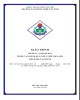
Giáo trình AutoCAD (Nghề: Cắt gọt kim loại - Trình độ: Trung cấp) - Trường Cao đẳng nghề Cần Thơ
 56 p |
56 p |  4
|
4
|  4
4
-
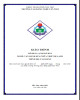
Giáo trình AutoCAD (Nghề: Hàn - Trình độ: Cao đẳng) - Trường Cao đẳng nghề Cần Thơ
 56 p |
56 p |  7
|
7
|  4
4
-
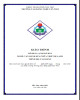
Giáo trình AutoCAD (Nghề: Hàn - Trình độ: Trung cấp) - Trường Cao đẳng nghề Cần Thơ
 56 p |
56 p |  5
|
5
|  4
4
-

Giáo trình Autocad (Nghề: Cắt gọt kim loại - Trình độ: Cao đẳng nghề) – CĐN Kỹ thuật Công nghệ (2021)
 76 p |
76 p |  13
|
13
|  3
3
-
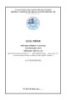
Giáo trình Autocad (Nghề: Hàn - Trung cấp) - Trường Cao đẳng Kỹ thuật Nguyễn Trường Tộ
 51 p |
51 p |  28
|
28
|  3
3
-
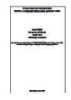
Giáo trình AutoCAD (Nghề: Hàn - Trình độ: Cao đẳng) - CĐ Kỹ thuật Công nghệ Quy Nhơn
 83 p |
83 p |  7
|
7
|  3
3
Chịu trách nhiệm nội dung:
Nguyễn Công Hà - Giám đốc Công ty TNHH TÀI LIỆU TRỰC TUYẾN VI NA
LIÊN HỆ
Địa chỉ: P402, 54A Nơ Trang Long, Phường 14, Q.Bình Thạnh, TP.HCM
Hotline: 093 303 0098
Email: support@tailieu.vn









